要删除Excel中的空白页,您可以使用以下几种方法:检查并删除多余的行和列、使用查找功能快速定位空白页、删除多余的工作表。其中,检查并删除多余的行和列是最常见的方法,通过清除这些空白行和列,可以有效地删除空白页。下面将详细介绍这三种方法。
一、检查并删除多余的行和列
选择空白行和列:打开您的Excel工作簿,选择您认为多余的空白行和列。您可以通过点击行号或列标来选择整行或整列。
删除空白行和列:右键点击已选中的行号或列标,然后选择“删除”。这将删除所有选中的空白行和列。
检查文档:完成删除操作后,检查文档是否还有空白页。如果还有,重复上述步骤,直到所有空白页都被删除。
二、使用查找功能快速定位空白页
打开查找和选择工具:在“主页”选项卡中,点击“查找和选择”,然后选择“定位条件”。
选择空白单元格:在弹出的对话框中,选择“空值”,然后点击“确定”。这将选中所有空白单元格。
删除选中的单元格:右键点击任何一个选中的空白单元格,然后选择“删除”。在弹出的对话框中,选择“整行”或“整列”,然后点击“确定”。
三、删除多余的工作表
选择多余的工作表:在Excel工作簿底部的工作表标签中,右键点击您认为是多余的工作表。
删除工作表:选择“删除”选项,Excel将删除该工作表。如果工作表中包含数据,Excel会提示您确认删除操作。
检查剩余工作表:删除多余工作表后,检查剩余的工作表是否还有空白页。如果有,重复上述步骤,直到所有空白页都被删除。
四、使用VBA代码删除空白页
打开VBA编辑器:按下“Alt + F11”打开VBA编辑器。
插入新模块:在VBA编辑器中,点击“插入”,然后选择“模块”。
输入VBA代码:在新模块中,输入以下代码:
Sub DeleteBlankRows()
Dim Rng As Range
Dim WorkRng As Range
On Error Resume Next
Set WorkRng = Application.Selection
Set WorkRng = Application.InputBox("Range", xTitleId, WorkRng.Address, Type:=8)
Application.ScreenUpdating = False
For i = WorkRng.Rows.Count To 1 Step -1
If Application.WorksheetFunction.CountA(WorkRng.Rows(i)) = 0 Then
WorkRng.Rows(i).EntireRow.Delete XlDeleteShiftDirection.xlShiftUp
End If
Next
Application.ScreenUpdating = True
End Sub
运行代码:关闭VBA编辑器,回到Excel工作簿,按下“Alt + F8”打开宏对话框,选择“DeleteBlankRows”并点击“运行”。
五、使用筛选功能删除空白页
选择数据范围:选中包含数据的整个区域。
应用筛选功能:在“数据”选项卡中,点击“筛选”按钮。
筛选空白单元格:点击列标题中的筛选箭头,选择“空值”。
删除空白行:选中筛选出的空白行,右键点击并选择“删除行”。
六、使用“跳转”功能删除空白页
打开跳转对话框:按下“Ctrl + G”或在“主页”选项卡中选择“查找和选择”,然后选择“定位条件”。
选择空值:在跳转对话框中,选择“空值”。
删除选中的空白行和列:右键点击选中的空白单元格,选择“删除”,然后选择“整行”或“整列”。
七、使用“Ctrl + End”检查多余单元格
定位到最后一个单元格:按下“Ctrl + End”键,定位到工作表的最后一个单元格。
检查并删除多余的行和列:如果定位到的单元格超出了实际数据范围,删除多余的行和列。
保存工作簿:删除操作完成后,保存工作簿以确保更改生效。
八、调整页面设置以避免空白页
打开页面设置:在“页面布局”选项卡中,点击“页面设置”按钮。
调整打印区域:在页面设置对话框中,调整打印区域以确保不包含空白页。
预览打印效果:点击“打印预览”按钮,检查是否还有空白页。
九、使用第三方插件清理空白页
下载并安装插件:下载并安装适合的Excel插件,如Kutools for Excel。
使用插件功能:打开插件,选择清理空白页或删除空白行和列的功能。
检查清理效果:完成清理操作后,检查工作簿是否还有空白页。
十、定期维护工作簿以避免空白页
定期检查工作簿:定期检查工作簿中的数据,确保没有多余的空白行和列。
及时删除多余工作表:在工作簿中添加或删除工作表时,及时删除不再需要的工作表。
优化数据管理:使用合适的数据管理方法,确保工作簿中的数据整洁有序。
通过以上方法,您可以有效地删除Excel中的空白页,确保工作簿的整洁和数据的准确性。无论是手动操作还是使用VBA代码和第三方插件,这些方法都能帮助您轻松解决空白页问题。
相关问答FAQs:
1. 如何删除Excel中的空白页?
问题: 我的Excel文件中有一些空白页,我该如何删除它们?
回答: 要删除Excel中的空白页,您可以按照以下步骤进行操作:
选择要删除的空白页所在的工作表标签。
在Excel菜单栏中选择“删除”选项。
在弹出的对话框中,选择“删除工作表”选项。
确认删除操作后,空白页将被永久删除。
2. 如何判断Excel中的页是否为空白页?
问题: 我的Excel文件中有很多工作表,但我不确定哪些是空白页,有什么方法可以判断吗?
回答: 要判断Excel中的页是否为空白页,您可以按照以下步骤进行操作:
浏览每个工作表,检查是否有任何数据或格式设置。
如果工作表中没有任何数据或格式设置,那么它很可能是一个空白页。
您还可以使用Excel的自动筛选功能,快速筛选出空白页并删除。
3. 如何在Excel中隐藏空白页而不是删除它们?
问题: 我希望保留Excel文件中的空白页,但不希望它们显示在工作表选项卡中,有什么方法可以隐藏空白页吗?
回答: 要隐藏Excel中的空白页,您可以按照以下步骤进行操作:
选择要隐藏的空白页所在的工作表标签。
在Excel菜单栏中选择“格式”选项。
在下拉菜单中选择“隐藏工作表”选项。
确认操作后,空白页将被隐藏,但仍然存在于文件中,并且可以通过取消隐藏来重新显示。
文章包含AI辅助创作,作者:Edit2,如若转载,请注明出处:https://docs.pingcode.com/baike/4660416